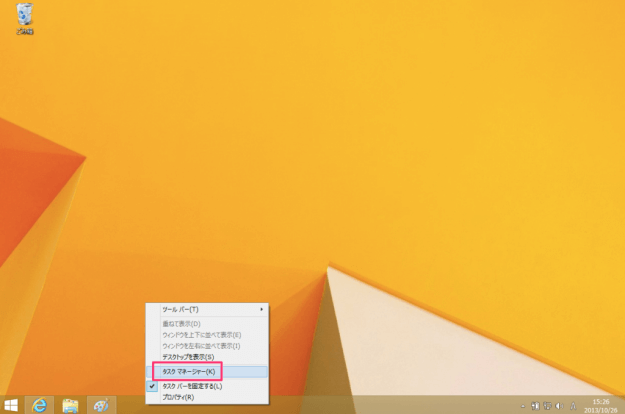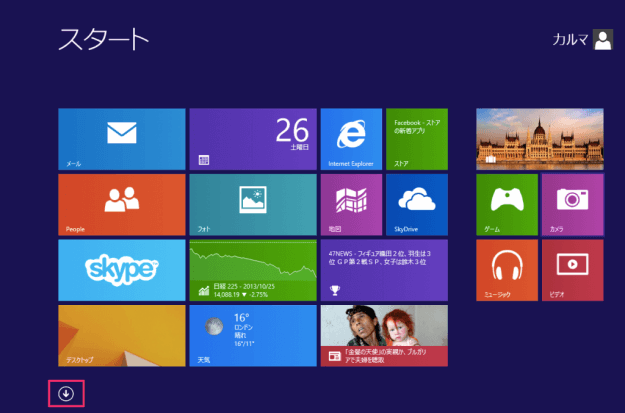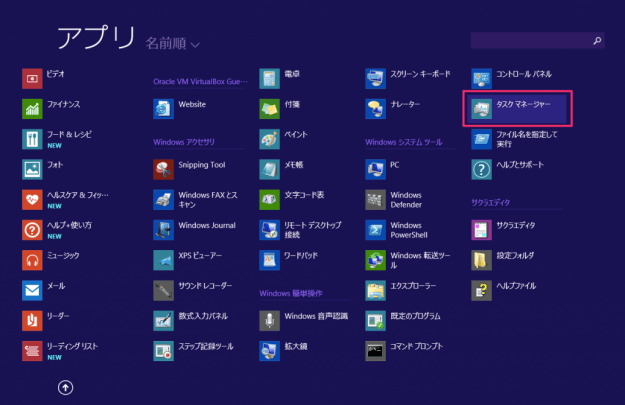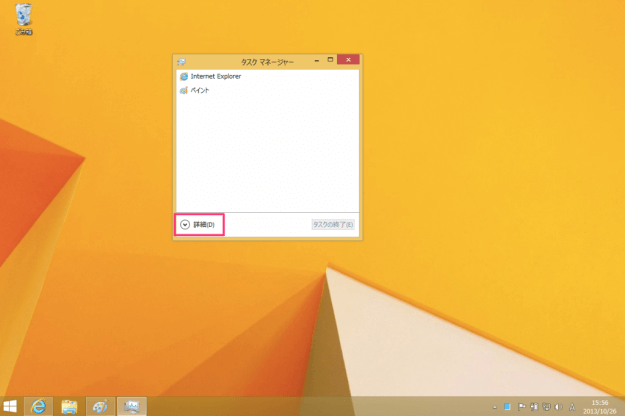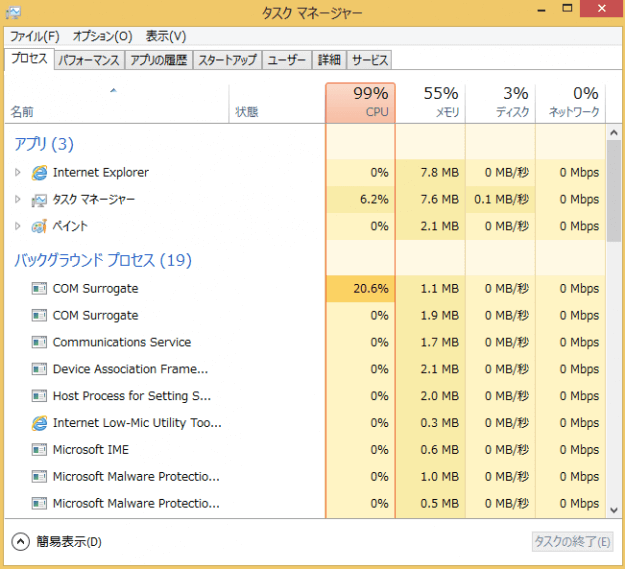タスクマネージャーでは、動いているアプリやバックグラウンドプロセスやCPU・メモリ動作を確認できます。ここでは、3つあるタスクマネージャーの起動方法を紹介します。
タスクマネージャーの起動
それでは、ひとつずつみていきましょう。
1. ショートカットキー
「Ctrlキー」 + 「Shiftキー」 + 「ESCキー」を同時に押すとタスクマネージャーが起動します。 このショートカットキーは、「スタート画面」「デスクトップ」のどちらでもタスクマネージャーを起動することができるので、覚えておくと便利です。
2. タスクバー
デスクトップのタスクバー上で右クリックをするとメニューが表示されるので、その中から「タスクマネージャー」をクリックします。
3. すべてのアプリ
「スタート画面」の左下にある下向き矢印(↓)をクリックします。 クリックするとすべてのアプリが表示されるので、「Windows システム ツール」の「タスクマネージャー」をクリックします。 デフォルトでは「簡易表示」のタスクマネージャーがデスクトップ上に起動します。より詳細を確認したい場合には、「詳細」をクリックします。 クリックするとアプリやバックグラウンドプロセス、CPUやメモリの動作を確認できます。 その他の Windows8 の使い方や設定はこちらをご覧ください。
Windows8 の使い方と設定